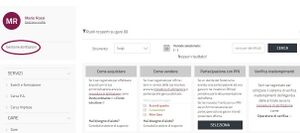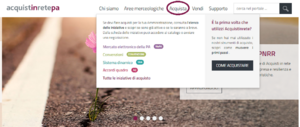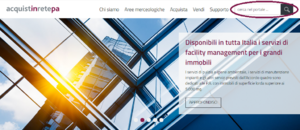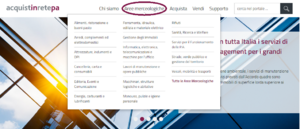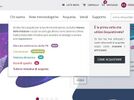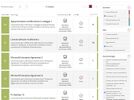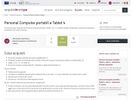Differenze tra le versioni di "Template:Individuare il prodotto di interesse"
| Riga 7: | Riga 7: | ||
}} </div> | }} </div> | ||
<div class="BloccoOrizzontale"> {{NumbBox|Numero=2|Testo= | <div class="BloccoOrizzontale"> {{NumbBox|Numero=2|Testo= | ||
[[File:2 cerca.png|miniatura|destra|Pulsante Cerca]] | |||
'''PULSANTE CERCA''': effettua una ricerca grazie al pulsante '''Cerca''' presente nel menu in alto a destra (accessibile in qualsiasi momento della navigazione). | '''PULSANTE CERCA''': effettua una ricerca grazie al pulsante '''Cerca''' presente nel menu in alto a destra (accessibile in qualsiasi momento della navigazione). | ||
| Riga 14: | Riga 15: | ||
Dopo che hai selezionato il nome del prodotto e/o il codice, la piattaforma ti rindirizza direttamente sull’offerta merceologica di tutti i prodotti che presentano l’oggetto della ricerca (es. notebook) oppure sulla scheda del prodotto del codice che hai digitato. | Dopo che hai selezionato il nome del prodotto e/o il codice, la piattaforma ti rindirizza direttamente sull’offerta merceologica di tutti i prodotti che presentano l’oggetto della ricerca (es. notebook) oppure sulla scheda del prodotto del codice che hai digitato. | ||
}} </div> | }} </div> | ||
<div class="BloccoOrizzontale"> {{NumbBox|Numero=3|Testo= | |||
[[File:3 area merceologica.png|miniatura|destra|Pulsante Aree Merceologiche]] | |||
'''PULSANTE AREE MERCEOLOGICHE''': utilizza la voce '''Aree Merceologiche''', presente nel menù superiore, per navigare tra le offerte disponibili sulla piattaforma grazie all'utilizzo di tre livelli merceologici a dettaglio crescente. | |||
Una volta che hai visualizzato il prodotto e/o servizio di tuo interesse, seleziona la voce '''VAI AL CATALOGO'''. In questa sezione visualizzi tutta l’offerta merceologica presente a catalogo per il prodotto selezionato, in relazione ai diversi strumenti di acquisto. | |||
Utilizza i filtri per perfezionare la tua ricerca e dopo aver individuato il prodotto che sei interessato ad acquistare, aggiungilo al Carrello. | |||
{{Dsc|testo= | {{Dsc|testo= | ||
Puoi predisporre un ordine diretto in Convenzione, Accordo quadro e/o Mercato elettronico P.A. L’unica differenza è che mentre per la Convenzione la predisposizione dell’ordine diretto è l’unica modalità di acquisto prevista, per il Mercato elettronico P.A. e gli Accordi quadro è una di quelle possibili. | |||
}} | |||
}} </div> | |||
=== Scheda iniziativa === | === Scheda iniziativa === | ||
| Riga 41: | Riga 42: | ||
File:20220525 - Ordini - Iniziativa.jpg|2 - Elenco delle iniziative di Convenzione | File:20220525 - Ordini - Iniziativa.jpg|2 - Elenco delle iniziative di Convenzione | ||
File:20220525 - Ordini - Iniziativa2.jpg|3 - Dettaglio iniziativa | File:20220525 - Ordini - Iniziativa2.jpg|3 - Dettaglio iniziativa | ||
</gallery></div> | </gallery></div> | ||
Versione delle 10:22, 9 mag 2023
Individuare il prodotto di interesse
Per soddisfare le esigenze della tua organizzazione, puoi effettuare la ricerca di un bene e/o servizio in tre modalità differenti:
PULSANTE CERCA: effettua una ricerca grazie al pulsante Cerca presente nel menu in alto a destra (accessibile in qualsiasi momento della navigazione).
Puoi effettuare la ricerca per:
- nome del prodotto ricercato (es. Notebook);
- codice del prodotto
PULSANTE AREE MERCEOLOGICHE: utilizza la voce Aree Merceologiche, presente nel menù superiore, per navigare tra le offerte disponibili sulla piattaforma grazie all'utilizzo di tre livelli merceologici a dettaglio crescente.
Una volta che hai visualizzato il prodotto e/o servizio di tuo interesse, seleziona la voce VAI AL CATALOGO. In questa sezione visualizzi tutta l’offerta merceologica presente a catalogo per il prodotto selezionato, in relazione ai diversi strumenti di acquisto.
Utilizza i filtri per perfezionare la tua ricerca e dopo aver individuato il prodotto che sei interessato ad acquistare, aggiungilo al Carrello.
Scheda iniziativa
Attraverso la voce "Acquista", anch'essa presente nel menù superiore, è possibile, dopo aver selezionato lo strumento di interesse, accedere all'elenco delle iniziative.
Dopo aver perfezionato la tua ricerca, utilizzando i filtri per strumento e area merceologica e dopo aver consultato le Schede riassuntive delle Iniziative potenzialmente interessanti, partendo proprio dalla Scheda riassuntiva dell'Iniziativa su cui sei intenzionato ad acquistare (a titolo di esempio, per l’acquisto dei nostri notebook immaginiamo di voler acquistare i pc offerti all’interno della Convenzione Personal computer portatili e tablet 4) selezionando il pulsante VAI AL CATALOGO puoi visualizzare le schede dei pc offerti in Convenzione.
Utilizza i filtri per perfezionare la tua ricerca e dopo aver individuato il prodotto che sei interessato ad acquistare, aggiungilo al Carrello.